Onshape Student サブスクリプションの管理
![]()
![]()
![]()
Student サブスクリプションは、認定教育機関で学位または証明書の取得を目指す学生を対象としています。このプランは、教室での指導、学生の学習プロジェクト、学校のクラブ活動や組織、学術研究にのみ使用されます。このプランは、政府、商業、その他の組織的な使用には流用できません。
Student サブスクリプションでは、標準サブスクリプションと同じ作業環境を使用できますが、上記の基準に従ってユーザーが引き続き資格を有する限り、1 年ごとに自動的に更新されます。ユーザーが資格を失った場合は、このサブスクリプションを無料サブスクリプションにダウングレードする必要があります。
アカウントメニューはインターフェイスの右上隅にあります。[アカウント] メニューアイコンは、![]() のように表示され、右側にユーザー名が表示されます。このメニューから以下にアクセスできます。
のように表示され、右側にユーザー名が表示されます。このメニューから以下にアクセスできます。
- マイアカウント - Onshape アカウントの管理、環境設定、通知設定、セキュリティ、およびすべてのアカウント設定を行うことができます。詳細は、マイアカウントの設定を参照してください。
- Company/Classroom/Enterprise 設定 - Company/Classroom/Enterprise のアカウント設定を表示します。詳細は、Company/Classroom/Enterprise 設定を参照してください。
- サポートチケットを表示 - 送信したサポートチケットをすべて表示します。サポートチケットを送信する場合は、[ヘルプ] メニュー (インターフェイスの右上隅にあるユーザー名前の右にあるアイコン) を参照してください。詳細は、サポートチケットを表示を参照してください。
- App Store 開発者ポータル - Onshape アプリストアで公開されるアプリケーションを作成したいデベロッパーや Onshape パートナーが利用できます。
- View in dark mode
 - Toggles the dark mode theme on. Dark mode is a low luminance color scheme mainly featuring light elements on dark backgrounds. Dark mode is a limited feature available in Part Studios, Render Studios, Assemblies, and the App Store. It is currently not available in Drawings, PCB Studio and Enterprise analytics, though the toolbars and menus surrounding the main graphics area are displayed in dark mode.
- Toggles the dark mode theme on. Dark mode is a low luminance color scheme mainly featuring light elements on dark backgrounds. Dark mode is a limited feature available in Part Studios, Render Studios, Assemblies, and the App Store. It is currently not available in Drawings, PCB Studio and Enterprise analytics, though the toolbars and menus surrounding the main graphics area are displayed in dark mode. When toggled off, the color scheme returns to the default light mode featuring dark elements on light backgrounds.
ダークモードでの表示はセッションによって異なります。サインアウトすると、トグルは元のライトモードテーマにリセットされます。サインアウト後もダークモードテーマが保持されるようにするには、[マイアカウント] > [設定] > [テーマ設定] を介して適用します。
- サインアウト - Onshape セッションからサインアウトして閉じます。
[Onshape プランの管理] > [アカウントにサインインする] を参照してください。
サブスクリプションの有効期限を確認するには、アカウントに移動して [サブスクリプション] ページを選択します。[有効期間] フィールドには、サブスクリプションの更新日がリストされます。
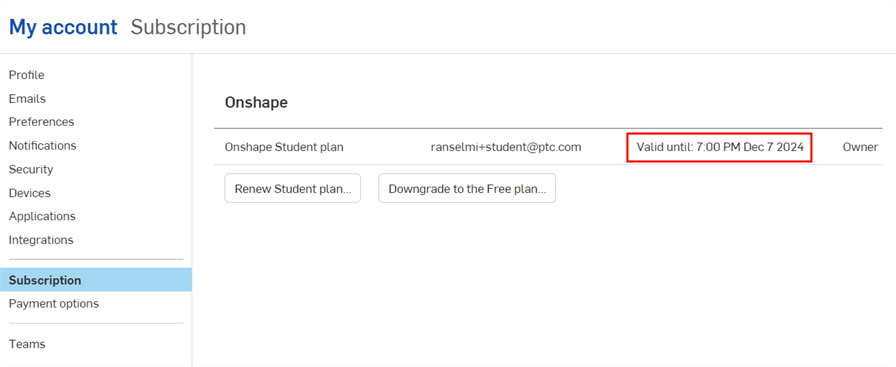
サブスクリプションの有効期限が切れる 1 週間前に、契約の有効期限が迫っていることを知らせるメールが送られます。
Student サブスクリプションを更新するには、まだ学生または教育者の方は、次の操作を行います。
- ユーザー名の下にあるユーザーメニューを展開し、[マイアカウント] > [サブスクリプション] タブを選択します。
- [Student プランを更新] ボタンをクリックします。
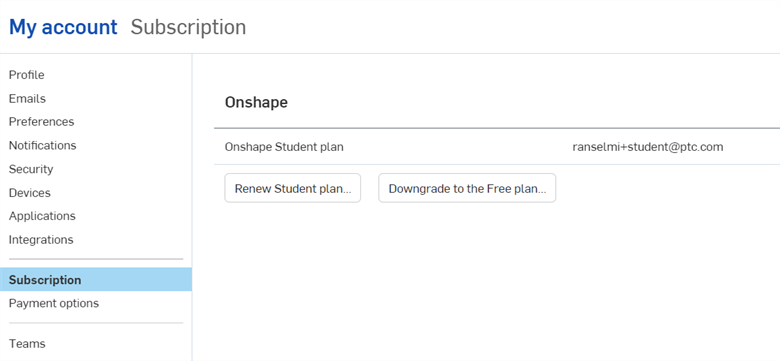
- [はい、私は学生です] ボタンをクリックします。
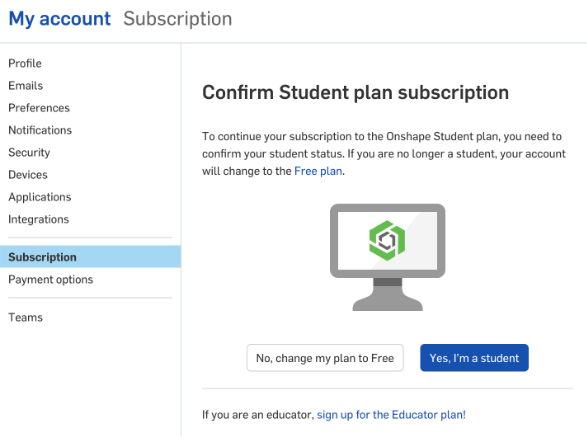
-
次の画面で、学校レベルおよび卒業年度を選択し、チェックボックスをオンにして利用規約に同意します。次に、[確認] ボタンをクリックします。
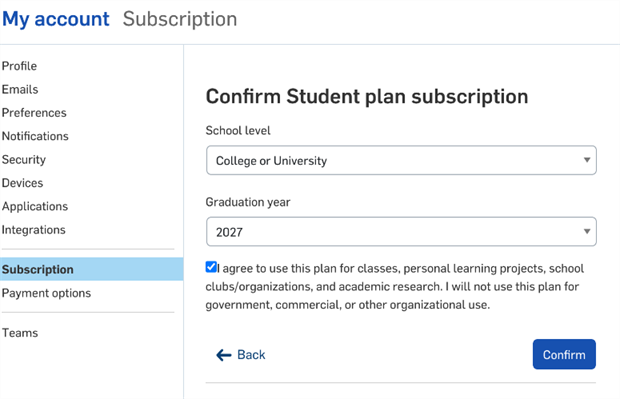
-
これで、学生として更新されました。
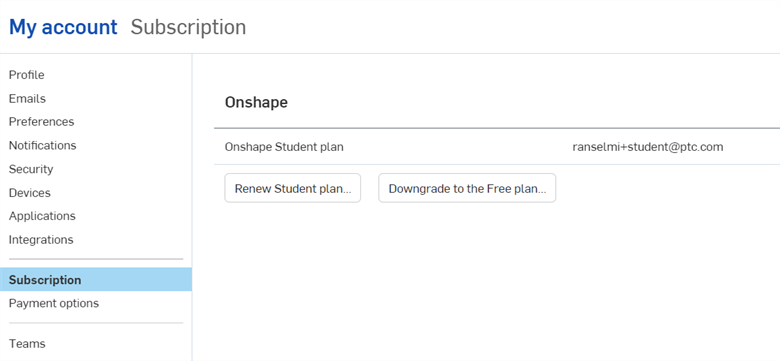
Onshapeの Professional サブスクリプションでは、無制限のプライベートドキュメントを作成できます。Professional サブスクリプションは Company サブスクリプションです (1 人以上のユーザーに対して支払いを行うことができます)。
- Onshape を初めて使用し、まだアカウントをお持ちでない場合は、Onshape ホームページの [サインアップ] リンクをクリックし、説明に従ってください。
- 既に Onshape アカウントをお持ちの場合は、アカウントページの [アップグレード] ボタンをクリックし、以下の手順に従います。または、http://cad.onshape.com/upgrade に移動します。
無料サブスクリプションから Professional サブスクリプションにアップグレードすると、以前 [ドキュメント] ページに表示されたした [表示のみ] ドキュメントはすべて編集可能なドキュメントになります。Onshape では、自動的にすべてのドキュメントにアクセスできるようになります。
Student サブスクリプションでは、学生への無料購読が可能です。Student サブスクリプションで作成されたすべてのドキュメントには、バッジ ![]() が恒久的にマークされます。ユーザーが学生でなくなった場合は、Student サブスクリプションをキャンセルして無料サブスクリプションに移行し、必要に応じて Professional サブスクリプションにアップグレードすることをお勧めします。すべての Student サブスクリプションは、ユーザーが無料サブスクリプションにダウングレードしない限り、作成後 1 年ごとに自動的に更新されます。学生のユーザーのみ更新してください。
が恒久的にマークされます。ユーザーが学生でなくなった場合は、Student サブスクリプションをキャンセルして無料サブスクリプションに移行し、必要に応じて Professional サブスクリプションにアップグレードすることをお勧めします。すべての Student サブスクリプションは、ユーザーが無料サブスクリプションにダウングレードしない限り、作成後 1 年ごとに自動的に更新されます。学生のユーザーのみ更新してください。
Student サブスクリプションをキャンセルし、無料サブスクリプションに移行するには、次の操作を行います。
- ユーザー名の下にあるユーザーメニューを展開し、[マイアカウント] > [サブスクリプション] タブを選択します。
- [無料プランにダウングレード] ボタンをクリックします。
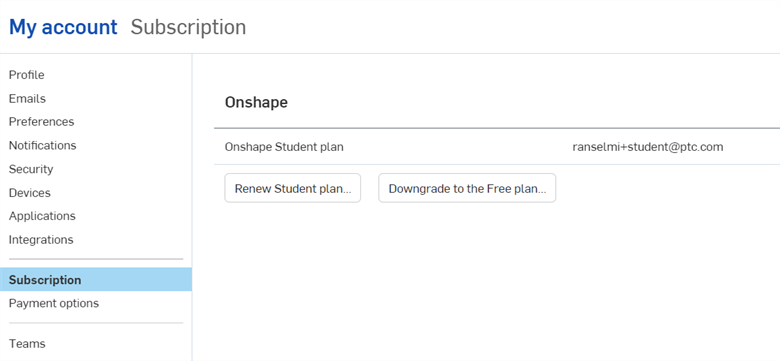
-
[無料プランにダウングレード] ダイアログが開きます。ダウングレードするには [無料プランにダウングレード] を押し、キャンセルしてダイアログを閉じるには [キャンセル] を押します。
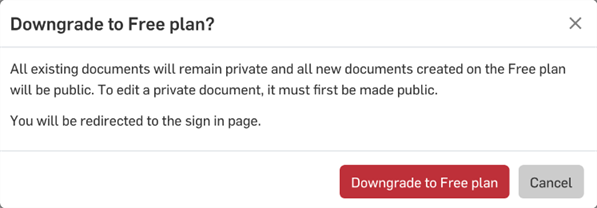
サブスクリプションは自動的に無料サブスクリプションにダウングレードされます。プライベートドキュメントは非公開のままですが、編集することはできません。同様に、共有されているプライベートドキュメントは閲覧限定 (編集不可) になります。プライベートドキュメントの表示、エクスポート、ダウンロードは引き続き可能です。無料サブスクリプションで作成したドキュメントは、サブスクリプションをアップグレードしてドキュメントをプライベートにしない限り、自動的に常に公開されます。Professional サブスクリプションにいつでもアップグレードして、プライベートの Onshape ドキュメントを再度編集できます。
Student サブスクリプションで作成されたすべてのドキュメントには、所有権移転の有無に関係なく、常にバッジ ![]() が添付されます。ドキュメントが公開されると、Student バッジに加えてパブリックバッジが添付され、Student バッジは作成されたすべてのコピー、およびドキュメントが再度非公開になった場合にもマークされます。
が添付されます。ドキュメントが公開されると、Student バッジに加えてパブリックバッジが添付され、Student バッジは作成されたすべてのコピー、およびドキュメントが再度非公開になった場合にもマークされます。
Users can delete their account, removing all personal data as well as document data from Onshape on their own, without the need to contact Onshape. If you have another type of Onshape account, you must first downgrade to Free before you can delete your account.
Onshape アカウントを削除する場合は、次の点に注意してください。
- お客様のアカウントは 30 日以内に削除され、その間、お客様のアカウントおよびそのドキュメントにアクセスできなくなります。
- リクエストが完全に処理されると、お客様のアカウントとすべてのデータは復元できなくなります。お客様またはお客様の会社(該当する場合)が所有する文書(該当する場合)は、お客様またはそれらの文書が共有された他者には利用できなくなります。
- 既存のリンク (リンクされたパーツなど、ドキュメントの内部へ) と、これらのドキュメントのあらゆるコピーはアクティブなまま残ります。
Onshape アカウントを削除するには、次の手順に従います。
- [マイアカウント] > [プロフィール] タブに進みます。
-
ウィンドウの下部で、Onshape アカウントリンクを削除する をクリックします。
![下部の [Onshape アカウントを削除] リンクがある [マイアカウントプロファイル] ダイアログ](Resources/Images/student/delete-profile-01.png)
- モーダルウィンドウを注意深く読んでください。あなたに代わって実行されるアクションと、ドキュメントに何が起こるかが説明されています。
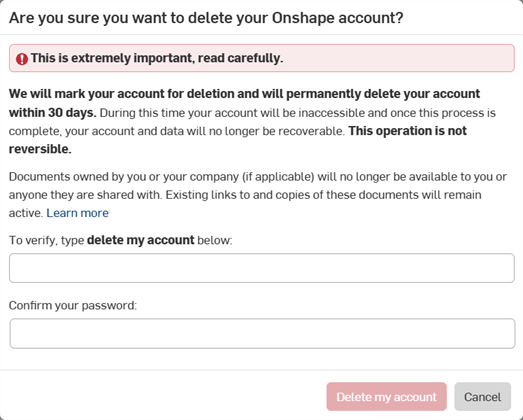
- When you understand the consequences of your actions, enter delete my account and then your password:
![警告通知で [アカウントを削除] ボタンを押す](Resources/Images/Profile_Modal_-_Clicked-01.png)
- Click the button.
イベントの概要が表示されます。この情報のスクリーンショットは、アカウントを削除する際にどのような措置が取られるか、ドキュメントに何が起こるかを説明するため、後で参照できるようにすることをお勧めします。
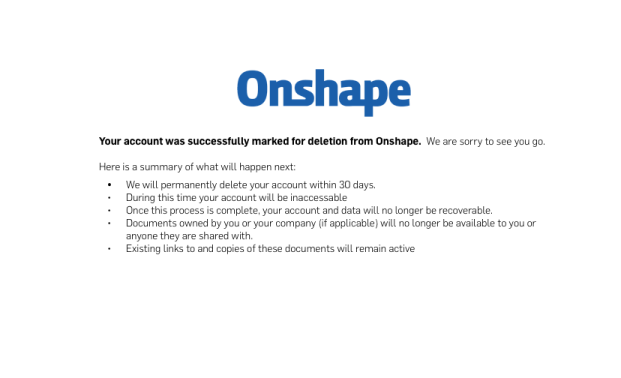
iOS アプリと Android アプリで無料のアカウントを削除することもできます。[設定] > [マイアカウント] > [自分の Onshape アカウントを削除] ボタンをクリックします。
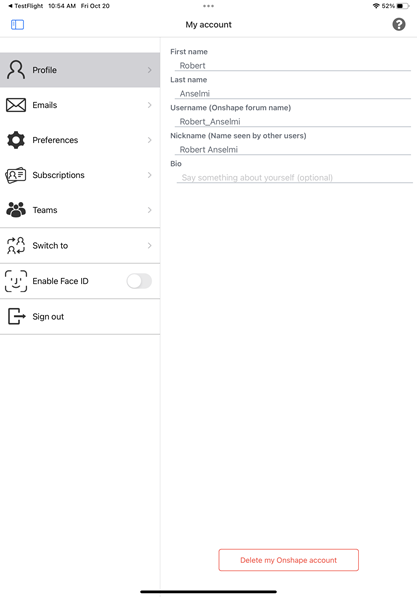
After four years of inactivity, your Onshape account will automatically be deleted. For more information on automatically deleted accounts, reach out to Onshape Support.
Onshape の学習に関するその他のリソースについては、[自習コース] > [CAD の基本] (Onshape アカウントが必要) (新しいタブで開きます) または [自習コース] > [Onshape の基礎) (Onshape アカウントが必要) (新しいタブで開きます) を参照してください。